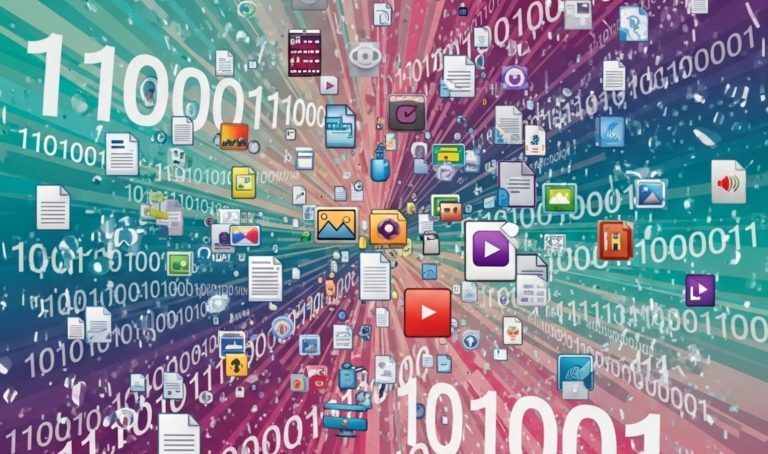Imagina esta escena: Estás a punto de disfrutar de ese videojuego nostálgico que tanto te gusta o de lanzar esa aplicación de software fundamental para tu trabajo. Todo parece ir bien, hasta que, de repente, una ventana emergente rompe la magia con un mensaje de error críptico al intentar instalar el famoso Microsoft Visual C++ 2008 Redistributable (x64). ¿Te suena? La frustración es real. Ese componente, aparentemente pequeño, es una pieza clave en el rompecabezas de muchos programas. Pero, ¿por qué se empeña en fallar y arruinar nuestro día? 🤔
No te preocupes, no estás solo. Este es un problema recurrente para muchísimos usuarios de Windows, incluso en sistemas modernos. En este artículo, desgranaremos las razones más comunes detrás de estos molestos fallos de instalación y, lo que es más importante, te ofreceremos soluciones claras y detalladas para que puedas volver a disfrutar de tus aplicaciones sin contratiempos. Prepárate para entender y conquistar este desafío técnico.
¿Qué es Microsoft Visual C++ 2008 Redistributable (x64) y por qué es tan Crucial?
Antes de sumergirnos en los errores, es vital entender qué es este paquete y por qué es tan indispensable. En términos sencillos, el Microsoft Visual C++ 2008 Redistributable (x64) es una colección de archivos de tiempo de ejecución (runtime components) necesarios para que las aplicaciones desarrolladas con Microsoft Visual C++ 2008 funcionen correctamente. Piensa en ello como el „lenguaje” o la „biblioteca” que muchos programas necesitan para ejecutar sus instrucciones.
Cuando un desarrollador crea una aplicación usando el entorno de desarrollo de Visual C++ 2008, esta aplicación no incluye todas las partes del „lenguaje” en sí misma. En cambio, espera que tu sistema ya tenga instalados estos componentes redistribuibles. La versión „x64” simplemente indica que está diseñado para sistemas operativos y aplicaciones de 64 bits, que son la norma hoy en día. Sin estos archivos, el software no podrá arrancar o funcionará de manera inestable, mostrando mensajes como „faltan DLLs” o „la aplicación no pudo iniciarse correctamente”. Es el engranaje invisible que hace girar muchas de nuestras experiencias digitales. ⚙️
Síntomas Clásicos de un Fallo en la Instalación
Los errores pueden manifestarse de varias maneras, pero algunos mensajes son especialmente frecuentes y reveladores:
- „Error 1935: Un error ocurrió durante la instalación del componente de ensamblado…” Este es, sin duda, uno de los más infames y frustrantes, a menudo relacionado con problemas del registro o el sistema de archivos.
- „Error 1406: No se pudo escribir el valor en la clave…” Indica un problema de permisos en el registro de Windows.
- „Error de instalación: El asistente de instalación se interrumpió antes de que…” El proceso se revierte sin explicación clara.
- Mensajes genéricos como „La instalación ha fallado” o „El componente requerido no se pudo instalar”.
- La instalación parece completarse, pero la aplicación que lo necesita sigue sin funcionar.
Las Raíces del Problema: ¿Por Qué se Niega a Instalarse?
La verdad es que no hay una única causa para estos desaires de instalación. A menudo, es una combinación de factores. Aquí te presentamos las razones más comunes:
1. Archivo de Instalación Corrupto o Incompleto 💾
Parece obvio, ¿verdad? Pero a menudo pasamos por alto que el archivo que hemos descargado para instalar puede estar dañado. Una interrupción en la conexión a internet durante la descarga, un sector defectuoso en tu disco duro o incluso un problema en el servidor de origen pueden resultar en un instalador incompleto o corrompido. Si el instalador no es perfecto, simplemente no podrá llevar a cabo su tarea.
2. Conflictos con Versiones Anteriores o Corruptas 🔄
Windows es un ecosistema complejo. Puede que ya tengas otras versiones del redistribuible de C++ (2005, 2010, 2012, etc.) instaladas. A veces, una instalación previa de la misma versión (2008 x64) que salió mal o está dañada puede interferir con un nuevo intento de instalación. El instalador se confunde o no puede sobrescribir archivos que cree que ya están en uso o corruptos.
3. El Servicio de Windows Installer: El Héroe Anónimo que Falla 🛠️
El servicio de Windows Installer es el encargado de gestionar la instalación, modificación y eliminación de programas. Si este servicio no está funcionando correctamente, está deshabilitado o sus archivos internos están dañados, ninguna instalación de software basado en MSI (Microsoft Installer) tendrá éxito. Es un componente crítico que a menudo pasa desapercibido.
4. Corrupción en el Registro de Windows ☠️
El registro de Windows es como el cerebro de tu sistema operativo, almacenando configuraciones y rutas cruciales. Entradas de registro dañadas o incorrectas relacionadas con Visual C++ o con el proceso de instalación en general pueden bloquear la instalación. El famoso Error 1935, por ejemplo, está muy ligado a problemas de componentes del registro que impiden el registro de nuevos ensamblados.
5. Interferencia de Antivirus o Firewall 🛡️
Los programas de seguridad están diseñados para proteger tu sistema, pero a veces son un poco demasiado entusiastas. Pueden identificar (erróneamente) el proceso de instalación o algunos de sus archivos como una amenaza y bloquearlos, deteniendo la instalación en seco. Esto es especialmente común si estás instalando un paquete que no proviene de una fuente oficial o si tu software de seguridad tiene reglas muy estrictas.
6. Archivos de Sistema de Windows Corruptos 💔
Si los archivos principales de tu sistema operativo están dañados o modificados, pueden surgir todo tipo de problemas, incluyendo fallos en la instalación de software. Herramientas como el Comprobador de Archivos de Sistema (SFC) son cruciales para detectar y reparar este tipo de problemas.
7. Permisos Insuficientes 🔑
Aunque parezca básico, si no estás ejecutando el instalador con permisos de administrador, Windows podría denegarle el acceso a ciertas carpetas o claves del registro, lo que se traduce en un error de instalación. El Error 1406 es un claro indicativo de un problema de permisos.
8. Actualizaciones Pendientes o Reinicios Necesarios 🔄
A veces, tu sistema necesita completar actualizaciones de Windows pendientes o simplemente un reinicio para finalizar procesos en segundo plano. Intentar instalar software antes de que el sistema esté en un estado „limpio” puede generar conflictos.
9. Problemas de Hardware Subyacentes (Menos Común) ⚙️
En casos raros, errores de memoria RAM o sectores defectuosos en el disco duro pueden corromper datos durante la descarga o la instalación, llevando a fallos inesperados. Si experimentas problemas recurrentes con múltiples instalaciones, vale la pena considerar esta posibilidad.
Manos a la Obra: Soluciones Detalladas para Cada Problema
Ahora que entendemos las causas, pasemos a las soluciones. Te recomiendo seguir estos pasos de forma metódica. ¡No te saltes ninguno!
✅ Paso 1: Ejecutar Como Administrador (Siempre)
Parece obvio, pero es el primer paso. Haz clic derecho sobre el instalador y selecciona „Ejecutar como administrador”. Esto garantiza que el proceso tenga los permisos necesarios para modificar el sistema.
✅ Paso 2: Descarga de una Fuente Oficial y Reciente 🌐
Asegúrate de que estás descargando el paquete directamente desde el sitio web oficial de Microsoft. Busca „Microsoft Visual C++ 2008 Redistributable Package (x64)” en el Centro de descargas de Microsoft. Esto minimiza el riesgo de archivos corruptos o modificados. Descárgalo de nuevo, incluso si ya lo habías hecho.
✅ Paso 3: Desinstala Versiones Existentes y Limpia 🧹
Si la instalación falla repetidamente, una instalación limpia es tu mejor amiga:
- Ve a „Panel de control” > „Programas y características” o „Configuración” > „Aplicaciones” > „Aplicaciones y características”.
- Busca todas las entradas de „Microsoft Visual C++ 2008 Redistributable” (tanto x86 como x64 si las tienes) y desinstálalas. Es posible que tengas varias fechas; desinstálalas todas.
- ¡Importante! Utiliza la herramienta de Microsoft: „Solucionador de problemas para instalar y desinstalar programas”. Búscala en Google como „Microsoft Program Install and Uninstall Troubleshooter”. Esta herramienta es mágica para limpiar restos.
- Reinicia tu ordenador. 💡
✅ Paso 4: Desactiva Temporalmente Antivirus y Firewall ⚠️
Antes de intentar la instalación, desactiva temporalmente tu antivirus y el firewall de Windows. Recuerda volver a activarlos inmediatamente después de intentar la instalación, ¡no te quedes desprotegido!
✅ Paso 5: Verifica el Estado del Servicio de Windows Installer 🔧
Asegúrate de que el servicio esté funcionando:
- Pulsa
Windows + R, escribeservices.mscy pulsa Enter. - Busca „Windows Installer” en la lista.
- Asegúrate de que el „Tipo de inicio” esté en „Manual” y de que el „Estado” sea „En ejecución”. Si no está en ejecución, haz clic derecho y selecciona „Iniciar”. Si ya está en ejecución, puedes intentar reiniciarlo.
✅ Paso 6: Ejecuta el Comprobador de Archivos de Sistema (SFC) 🔎
Esto reparará posibles archivos de sistema corruptos:
- Abre el Símbolo del sistema como administrador (busca „cmd” en el menú de inicio, clic derecho y „Ejecutar como administrador”).
- Escribe
sfc /scannowy presiona Enter. - Deja que el proceso termine (puede tardar un tiempo). Reinicia tu PC después.
✅ Paso 7: Actualiza tu Sistema Operativo ⬆️
Asegúrate de que tu Windows esté completamente actualizado. Las actualizaciones pueden incluir parches cruciales para componentes de sistema.
✅ Paso 8: Comprueba Errores en el Disco Duro (CHKDSK) 💿
Un disco duro con sectores defectuosos puede causar estragos. Para verificarlo:
- Abre el Símbolo del sistema como administrador.
- Escribe
chkdsk /f /ry presiona Enter. - Te preguntará si quieres programar la verificación al reiniciar. Escribe
SoYy presiona Enter. - Reinicia tu PC. El proceso se ejecutará antes de que Windows arranque.
✅ Paso 9: Solución Específica para el Famoso Error 1935 (¡Con Cuidado!) 🛑
El Error 1935 a menudo se relaciona con la imposibilidad de crear nombres de archivo cortos 8.3. Modificar el registro puede ser la solución, pero procede con EXTREMA precaución:
- Pulsa
Windows + R, escriberegedity pulsa Enter. - Navega hasta la siguiente clave:
HKEY_LOCAL_MACHINESYSTEMCurrentControlSetControlFileSystem - Busca la entrada
NtfsDisable8dot3NameCreation. Haz doble clic sobre ella. - Cambia su „Valor de datos” a
0(cero). - Reinicia tu sistema. Intenta la instalación de nuevo. Una vez finalizada la instalación de C++, puedes volver a cambiar el valor a
1si lo deseas, aunque no suele ser estrictamente necesario para el funcionamiento normal.
Opinión basada en datos reales: „Aunque pueda parecer una reliquia del pasado, el constante resurgir de problemas con la instalación de componentes como Microsoft Visual C++ 2008 Redistributable (x64) en sistemas modernos subraya una verdad fundamental: la retrocompatibilidad es una espada de doble filo. Miles de aplicaciones y juegos, muchos de ellos aún populares y en uso, dependen de estas bibliotecas antiguas. Los desarrolladores de sistemas operativos como Microsoft, aunque avanzan con versiones más recientes, deben mantener una infraestructura que soporte estas dependencias, lo que a veces genera fricciones. La prevalencia de estos errores, incluso en foros actuales y sistemas operativos de última generación, demuestra que no es solo un problema de software antiguo, sino un reto de gestión de dependencias persistente en el ecosistema de Windows. Este es un ejemplo palpable de cómo la longevidad del software crea complejidades inesperadas para los usuarios.”
✅ Paso 10: Instalar en Modo Seguro (Último Recurso) 🚀
Si nada de lo anterior funciona, intenta instalar el paquete en Modo Seguro. En este modo, solo se cargan los controladores y servicios esenciales, minimizando conflictos:
- Accede al Modo Seguro (el proceso varía ligeramente según tu versión de Windows, busca „Iniciar Windows en modo seguro”).
- Una vez en Modo Seguro, ejecuta el instalador de Visual C++ 2008 x64 como administrador.
- Reinicia tu sistema normalmente después.
Prevención: Evitar Futuras Complicaciones
Aunque los errores pueden parecer inevitables, podemos tomar medidas para minimizar su aparición:
- Mantén tu Windows actualizado: Las actualizaciones suelen incluir mejoras de estabilidad y correcciones para el instalador.
- Descarga siempre de fuentes fiables: Evita sitios de terceros que puedan ofrecer instaladores modificados o corruptos.
- Realiza mantenimiento regular: Limpia archivos temporales y ejecuta comprobaciones de disco periódicamente.
- Sé paciente: A veces, un simple reinicio puede resolver problemas que ni sabías que existían.
Conclusión: ¡A Vencer Esos Errores! 💪
Enfrentarse a un error de instalación de Microsoft Visual C++ 2008 Redistributable (x64) puede ser exasperante, pero como hemos visto, rara vez es una situación sin solución. Entender la naturaleza de este componente y las causas subyacentes de los fallos es el primer paso para resolver el problema. Con paciencia y siguiendo los pasos detallados que te hemos proporcionado, tienes todas las herramientas para superar este obstáculo. ¡No te rindas! Con un poco de persistencia, tu software favorito volverá a funcionar como debe ser. ¡Mucha suerte y a disfrutar de tus programas sin interrupciones!